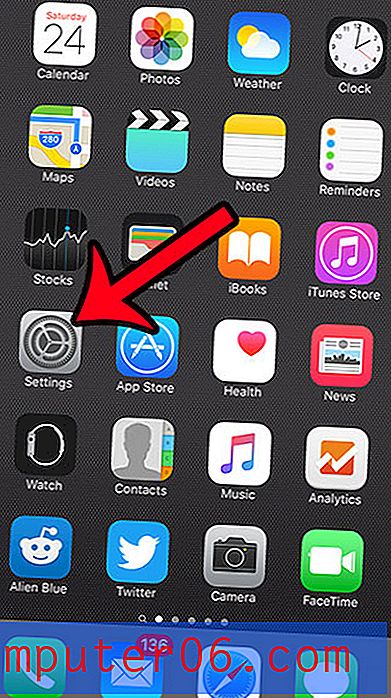Progetta e spedisci una cartolina personalizzata senza lasciare la scrivania
Hai mai sfogliato le cartoline del tuo negozio di alimentari locale e ti sei quasi imbavagliato del design orribile o della fotografia di formaggio che adorna tutto sul rack?
Non temere, il mondo non ha bisogno di vivere con scarsi disegni da cartolina. Oggi seguiremo il processo di progettazione e invio del tuo. Non avrai nemmeno bisogno di un timbro!
Perché una cartolina?
La storia dietro questo post è semplice: sto uccidendo due uccelli con una roccia ben progettata. Come forse saprai, a parte il mio lavoro in Design Shack, faccio molto anche per la rete Envato.
Diverse settimane fa, più di quanto volessi ammettere, ho ricevuto una semplice richiesta dalle brave persone di Envato: volevano che mandassi loro una cartolina che mostrava la mia provenienza. Io, essendo il ragazzo nerd legato al computer che sono, l'ho messo nella mia lista delle cose da fare ma devo ancora andare al negozio e prenderne uno.
Dopo aver realizzato che probabilmente non riuscirò mai a raggiungere il negozio, ho deciso di crearne uno da solo e trasformare l'intero processo in un post di Design Shack. È pratico per te perché le vacanze stanno arrivando e potresti facilmente seguire lo stesso processo e usarlo per inviare alcune fantastiche cartoline di Natale.
Questa è la mia storia e mi sto attenendo ad essa. Segui se sembra divertente!
Disegna le dune
Da quando vengo da Phoenix, in Arizona, vado con un semplice tema del deserto illustrato. Ora, se sei mai stato a Phoenix, saprai che la maggior parte della città è un mare infinito di sobborghi, non dune di sabbia, ma le estati torride mi ricordano sempre che questa città è molto costruita in cima al deserto.
Quindi per creare Phoenix, disegneremo alcune semplici dune di sabbia. Devo ammettere che non sono un ottimo illustratore, quindi se fai schifo a disegnare, non preoccuparti, il livello di difficoltà qui sarà da qualche parte intorno al talento posseduto da un bambino di nove anni con una copia di Photoshop.
Per iniziare, crea un nuovo documento di 5 "per 7" in CMYK a 300 dpi. Potremmo finire con una cartolina da 4 "per 6" alla fine, ma è meglio iniziare troppo grande che troppo piccolo. Dopo aver avviato il documento, riempi lo sfondo con un azzurro: # f1f4fa.
Quindi, prendi lo strumento penna e crea una semplice forma di tumulo nell'angolo in basso a destra.

Ripeti questo processo fino ad avere una bella collezione di forme che assomigliano in qualche modo alle dune di sabbia. Non esagerare, ne avrai solo tre o quattro.
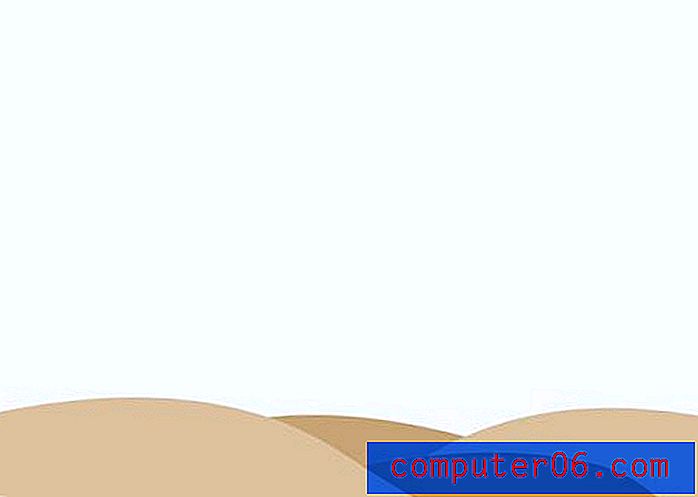
Aggiungi qualche definizione
Ora che hai messo a posto le tue semplici forme di dune, copia le forme, scurisci un po 'i colori e usa il comando di trasformazione della distorsione per aggiungere una piccola dimensione alle tue colline.

Se vuoi rendere le dune un po 'più simili alla sabbia, aggiungi una trama rumorosa. Comando-clic su tutti i livelli di dune per creare una selezione, quindi riempire quella selezione di bianco. Ora per filtrare> Disturbo> Aggiungi disturbo. Ora imposta il livello di rumore su Overlay e porta il riempimento a circa il 20%.

È un sottile effetto sullo schermo ma stampato in grande dovrebbe essere molto più evidente.
Aggiungi il saluto
Ora che abbiamo una bella scena nel deserto, aggiungiamo un testo grande e audace per fare una dichiarazione forte. Dal momento che questo è un pezzo di stampa, possiamo usare qualunque font desideriamo senza preoccuparci di tutte quelle sciocchezze di font web. Ho usato "Abadi MT Condensed Extra Bold" ma puoi semplicemente usare qualsiasi carattere grassetto e condensato che devi ottenere un aspetto simile.
Per iniziare, ho appena scritto la parola "Phoenix" usando tutte le lettere maiuscole in # f04923. Ho anche fatto diverse regolazioni di crenatura. Non fidarti mai di Photoshop per la spaziatura delle lettere per te in quanto produrrà spesso risultati piuttosto scadenti. Per regolare la crenatura, posiziona il cursore tra due lettere e usa il tasto Opzione insieme alle frecce sinistra e destra.

Ora che ho l'obiettivo principale di posizionare il nome della città sulla carta, voglio aggiungere un tocco personale. Per completare il semplice sans-serif usato per "Phoenix", ho scelto una sceneggiatura audace (Androgyne) per il saluto.
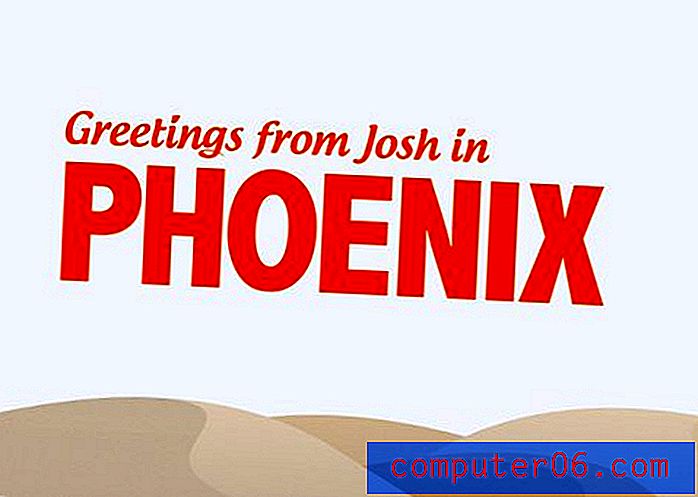
Aggiungi alcune nuvole
Anche con il testo, il cielo sembra un po 'noioso, quindi aggiungiamo alcune nuvole. Invece di perdere tempo a creare i nostri cloud, imbrogliamo e utilizzeremo uno dei milioni di pennelli cloud Photoshop gratuiti che puoi trovare online. Passa sopra a QBrushes e scarica i 13 pennelli cloud ad alta risoluzione. Al termine del download, trascina semplicemente i pennelli su Photoshop nel dock e verranno visualizzati automaticamente nella palette dei pennelli.
Ora crea un nuovo livello, prendi un pennello che ti piace, imposta il colore su bianco e fai clic una volta sulla tela. Ecco! Un bel cielo nuvoloso senza sforzo. Grazie comunità di progettazione per il tuo flusso infinito di incredibili risorse gratuite.
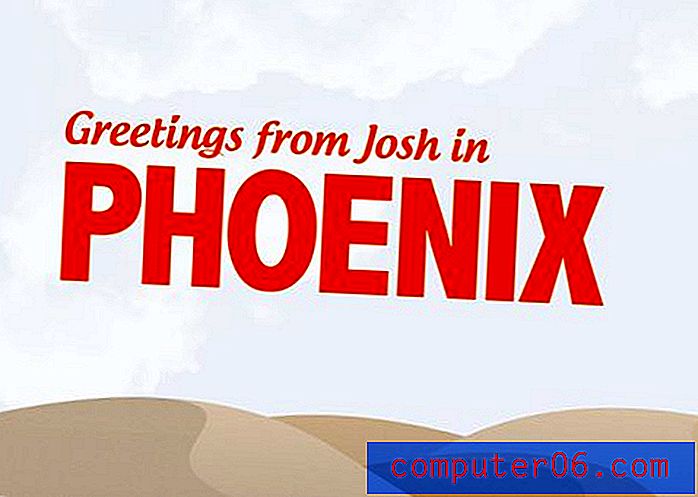
Aggiungi una vignetta
Per aggiungere un tocco drammatico e aiutare ad attirare l'occhio dello spettatore verso il centro, creiamo un'intensa vignetta. Fare questo è abbastanza semplice. Innanzitutto, crea un nuovo livello e riempilo con un gradiente radiale dal bianco al nero (come quello sotto).

Ora imposta questo livello su Color Burn. Questo effetto è piacevole ma un po 'troppo sottile, quindi copia quel livello sfumato e imposta il riempimento della copia su circa il 30%.
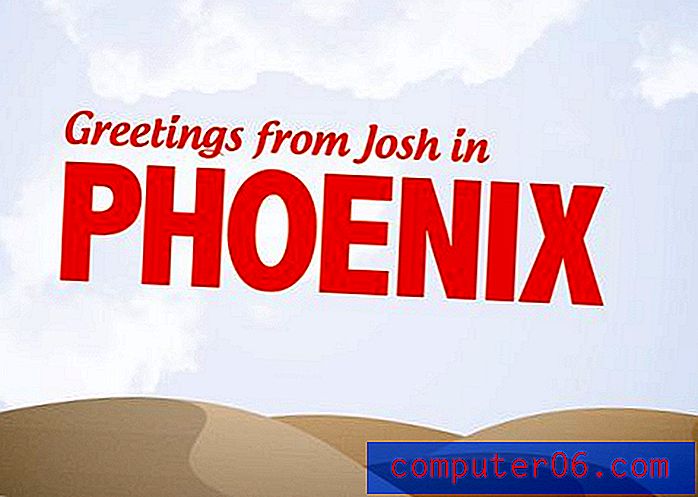
Una piccola trama
La vignetta ha dato alla nostra immagine un aspetto leggermente invecchiato, quindi voglio spingerlo ulteriormente con un po 'di consistenza. Prendi questa trama di pietra da Flickr e gettala nel livello più alto del tuo documento.
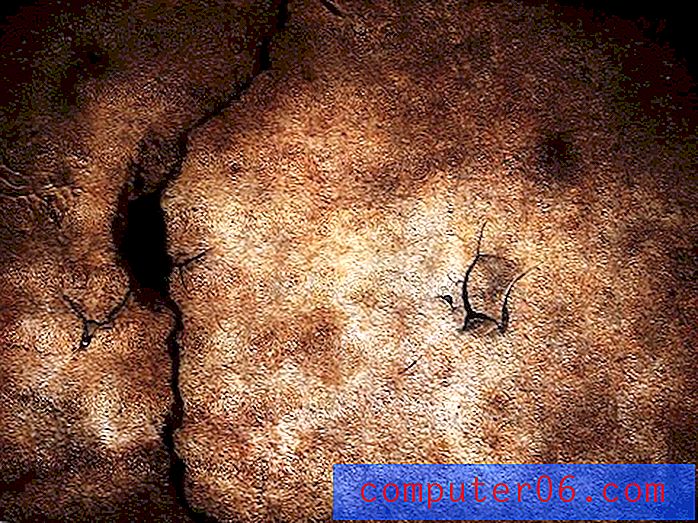
Quindi, imposta questo livello su Color Burn (ci sono altri metodi di fusione?). Come sopra, l'effetto sarà sottile, quindi potresti dover duplicare il livello alcune volte (ho mascherato le dune e ho lasciato che la trama influisse principalmente sul cielo).
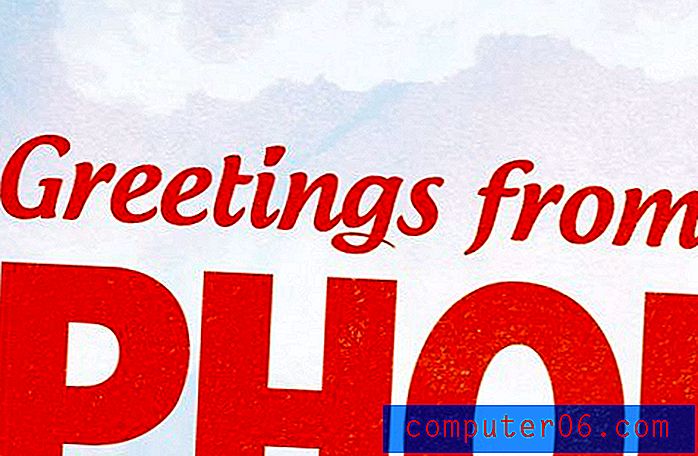
Aggiungi una barra multifunzione
Volevo aggiungere un ulteriore tocco personale sotto forma di un piccolo marchio Envato. Per fare ciò, ho creato un piccolo nastro in alto a destra nel disegno con i seguenti tre passaggi.

Innanzitutto, crea un semplice rettangolo e riempilo con una sfumatura. Successivamente, deforma-trasforma il fondo in modo che si curva come nell'esempio sopra. Infine, getta un logo e un'ombra e sei a posto!
Fallo stampare e spedire
Con ciò, il nostro design da cartolina è finito. Ecco il prodotto completo:
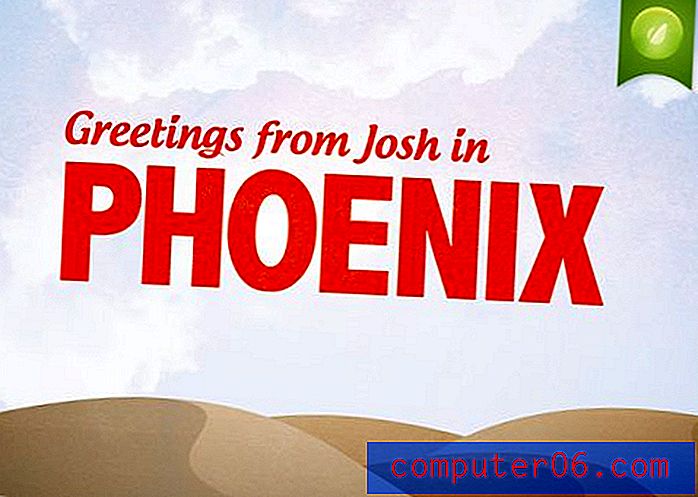
Da qui ora dobbiamo trovare qualcuno che stamperà e spedirà questa cosa. Dopo alcuni minuti di Google, mi sono imbattuto in Hazelmail. Il sito è piuttosto semplice ed è infatti destinato alle cartoline fotografiche ma dovrebbe portare a termine il lavoro. Lascia un link qui sotto se conosci un'alternativa migliore!
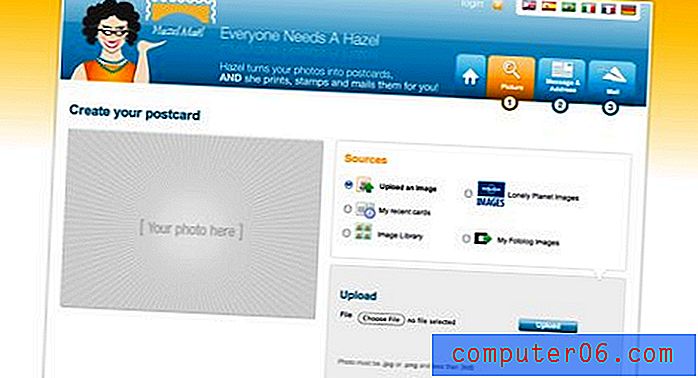
Il processo è piuttosto semplice, devi semplicemente caricare un JPG o PNG che è inferiore a 3 MB (non ti dicono quale dimensione quindi spero che il nostro sia buono!). Successivamente si compila l'indirizzo e le parti del messaggio sul retro della carta.
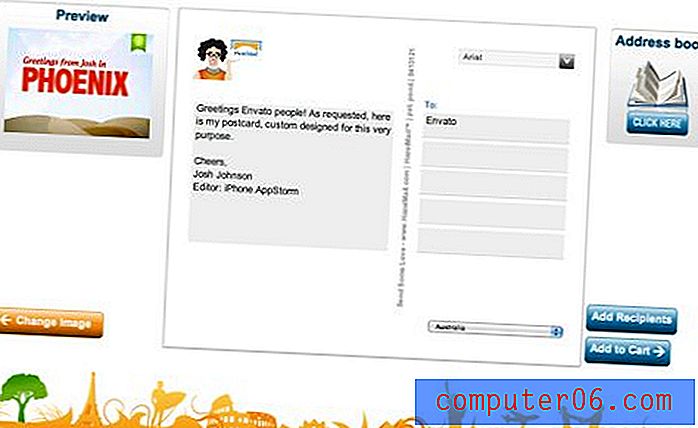
Dopo questo ho attraversato un semplice processo di pagamento PayPal e (si spera) mi hanno spedito la carta. La stampa e la spedizione combinate mi sono costate $ 1, 50. Ho trovato che questo è super economico ma se stai spedendo 100 cartoline di Natale, probabilmente vorrai cercare qualcosa di un po 'più economico (parte di quel costo potrebbe essere attribuito al fatto che ho inviato la carta dall'altra parte del pianeta).
Conclusione
Quindi il gioco è fatto, la prossima volta che vuoi inviare una cartolina, per motivi di lavoro o personali, salta il foraggio del negozio di droga e costruisci il tuo. Per un misero $ 1, 50 puoi fare una dichiarazione molto più forte con qualcosa di personalizzato e premuroso.
Lascia un commento qui sotto e facci sapere se invierai alcune cartoline personalizzate!